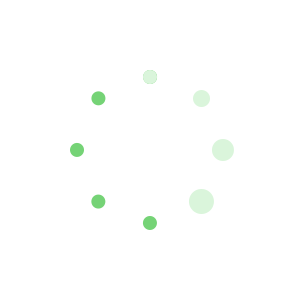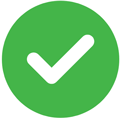故障解决(共12篇)
故障解决 篇1
随着计算机网络技术的发展, 链路传输技术已经逐步取代了过去的同轴电缆传输方式, 而且随着这一技术的革新, 成本低廉的光网络传输将被大范围应用。本文针对项目的实际情况, 对光网络链路调度故障的检查与排除进行了探讨。
首先, 在链路调度申请前, 必须核实所涉及系统的资源, 包括端口、端口规格、传输带宽、链路套数等。在本端、对端端口资源初步确定或者传输局向基本确定 (传输ODF基本确定) 的情况下, 可以申请传输链路调度。
1 申请传输和链路调度时要注意的问题
申请链路调度前需要完成传输申请的准备工作, 这部分工作尤为重要, 是避免后续传输调度出现故障的先决条件。
许多项目在实施的时候就直接申请传输链路, 并没有核实实际情况, 当要用链路时, 才发现链路尾纤不匹配, 例如需要SC接口, 却配置了LC接口。因此在申请传输过程中, 要注意以下几个问题:①了解本端光模块、对端光模块需要什么类型的接口;②核实本端、对端使用的尾纤类型;③核实设备楼层ODF至传输ODF光缆是否满足使用需求;④申请前, 尽量通过工程主管询问传输维护部门传输路由是否满足条件。
在申请链路调度时, 要注意以下几个问题:①根据现场核实的具体情况如实填写传输链路申请表;②再次到现场核实ODF端口情况, 如果端口已被占用, 需要及时联系传输维护部门更改端口;③核实传输系统是否已经可以使用;④尽量避免使用裸纤直接接入。
2 链路调试中需要注意的问题
链路调单批复前, 可以根据确定的ODF端口进行预测试。在链路调试时, 涉及的系统有些是现网的, 有些未割接上线, 极易造成安全事故, 例如拔错纤等。所以在链路调试中需要注意以下几个问题:①要特别注意核实端口的位置。②核实传输调单分配端口是否与申请端口一致, 如果分配的是其他端口, 则要按照前面的要求详细核实新端口的情况。③在传输链路调单下来后, 切记不要急于接入, 避免因为光功率过大而烧坏光模块。④无论本端, 还是对端, 在接入前首先使用光功率计对发光端进行测试, 确保发光端光功率在规定范围内。⑤在传输链路的故障排查中, 如果出现光衰耗过大, 那么该节点肯定是故障点, 必须对其进行清洁或更换材料。⑥可以根据链路调单先行排查本端的楼间ODF光缆以及设备到ODF光纤的情况, 这时需要借助传输代维的部分工具, 包括光功率计、光源、小段测试用尾纤等。⑦如果安排有本项目工程人员, 则可以自行调试对端;如果没有安排本项目工程人员或对端在外地, 则可以联系对端机房传输代维协助测试。⑧在传输调单未下来前, 不建议与传输系统联调, 贸然调试容易造成安全事故。⑨调纤前, 先清洁成端内盒连接法兰头的成端尾纤头和法兰头 (FC头) 。插拔光纤操作时, 一定要先清洁设备尾纤。一般最好使用擦纤带, 尽量不使用其他清洁方式。⑩在将设备纤插入法兰头时, 应注意一定要对准插口, 用力要适当, 以免弄伤光纤或光纤头。⑪除了上文提到的问题外, 还有一个比较容易忽略的问题, 那就是光纤的转弯半径。
3 接入传输系统后的各种故障及排除方法
链路调单批复后, 只有在保证光功率不过大的情况下, 才能接入传输系统进行调试。下面讨论接入传输系统后的各种故障及排查方法:①传输链路不能正常工作时, 要判断出故障位置, 然后要求传输部门检查传输设备数据配置, 并清洁或更换法兰头, 更换故障光纤。②借助设备指示灯的情况。传输链路不能正常工作时, 可以借助现有的数通设备检查故障, 而且要求本端设备已经上电, 设备厂家或调试人员要在场。③设备指示灯仍无法满足调试需求的情况。首先要在本端某一位置打环, 打环前要确保光功率正常, 不能过高, 以免烧坏设备。打环后, 在设备维护平台输入命令查看端口状态, 此时端口状态一般情况下是UP, 但是数据状态为DOWN或者0时, 可以采用PING命令或者其他命令对本机IP进行测试, 观察数据丢包情况。如果本端已打环, 则数据包不会丢失。最后逐段对ODF光纤进行打环测试, 对比测试的数据, 数据异常段即为故障段。④通信协议不匹配的情况。这是由于数据设备与传输设备之间协议不匹配造成的。⑤交换机光模块配置方式有误。目前, 在数据通信中, 数据在线路上的传送方式可以分为单工通信、半双工通信和全双工通信3种。⑥传输链路丢包率过大的问题。首先要求厂家检查设备的配置情况, 包括通信协议、光模块是否完好等, 同时建议传输维护部门检查传输设备的状况是否良好。除了检查数通设备外, 问题还很有可能出现在了传输介质上, 包括光纤、法兰头、ODF架等, 这个时候需要逐段排查。⑦时断时续的情况。这种情况通常会在挂表测试、光功率测试、环路测试都正常的情况下出现, 主要原因是数据配置出错。⑧延时过高, 造成链路传输带宽不达标或者时断时续的情况。出现这种情况后, 首先要检查数据配置是否存在问题, 然后检查物理层面的光纤、法兰头、ODF架等。⑨极端特殊的情况。即使是最新设备, 都有可能存在极端特殊情况, 近2年来仍然会经常遇到。这种问题多数发生在数通设备和传输设备不是同一厂家的情况下。
在链路调度故障排查中, 由于每个项目、每条传输链路都有自己的特点, 本文所述不能完全涵盖。总之, 保证传输链路的高效、安全、稳定运行是所有通信系统稳定工作的前提, 也是所有通信项目建设最重要的节点。
摘要:网络传输技术的发展是互联网发展的基础。在云平台等互联网项目中, 最重要的一环是传输链路的调度。传输链路调度的故障排查是确保传输链路能正常工作的首要条件。
关键词:互联网,链路调度,传输系统,光缆
参考文献
[1]武新华, 段玲华.计算机网络维护与故障排除案例精选[M].北京:中国铁路出版社, 2006.
[2]Greg Tomsho.网络维护和故障诊断指南[M].北京:清华大学出版社, 2003.
故障解决 篇2
答:您好!这主要是网络设置的问题,您可以通过下列方式来解决问题:在控制面板网络Microsoft网络客户中,将登录时Windows 98与网络连接由慢速改为快速连接,此时应该没有什么问题。这种问题主要是客户端在搜索域服务器时,由于网络连接速度很慢导致的,
问:上学期末,我们学校为每一个教师配备了笔记本电脑,但是,教师经常要在家里和学校两个不同的网络环境中来切换网络配置,请问有没有什么快捷的切换方法?谢谢!
教你解决硬件常见故障 篇3
故障现象:一台电脑安装DVD刻录机,在WindowsXP里找不到DVD刻录机,经过测试后,发现该DVD刻录机在WindowsXP下都无法正常使用,但改装Windows98系统却能正常读盘和刻录。
故障排除:根据上述所描述的现象,可能是由于DVD刻录机在WindowsXP下,系统自动将IDE设备设置为“DMA通道”,而在Windows98下,DVD刻录机默认情况下是工作在“PIO”模式下,虽然在“PIO”模式下传输性能有所损失,但是稳定性和兼容性却是最好的,有些DVD刻录机对“DMA”通道支持得并不是太好,会出现一些奇怪的问题。解决办法是进入 “设备管理器”选择“IDE ATA/ATAPI控制器”,打开“次要IDE通道”后,选择“高级设置”,把“传输模式”设置为“仅PIO”即可(如图1)。
2.开机无法正常进入系统
故障现象:不少朋友在电脑开机时,总是会出现一些警告提示,无法正常进入系统,最常见的就是“Floppy disk(S) fail (40)”这个提示,虽然可以按F1键跳过进入系统,但总解决麻烦。而当出现“disk boot failure,insert system disk and press enter”错误提示,连系统都无法进入了。
故障排除:对于“Floppy disk(S) fail (40)”这个提示,由于现在大部分机器都没有安装软驱,但主板BIOS默认情况将设置为软驱打开,在开机自检时无法找到软驱,系统就出现错误提示,解决的办法是进入BIOS设置中,将“Drive A”和“Drive B”都设置为“None”就可以了。而对于后一个故障,如果排除了硬件本身问题,很有可能是因为系统开机引导没有正确设置好,因为不少朋友在安装系统时,将系统引导设置为光驱,但将光盘拿走之后,开机引导可能会比较慢,甚至无法正常进入系统(因为要检测光驱),所以要将系统引导设置为硬盘,方法是进入“First Boot Device”选项(如图2),将其设置为“Hard Disk”即可。
3.超频后网卡无法使用
故障现象:为了让游戏跑的更快,不少朋友喜欢超频CPU来提升性能,但在超频之后,很多用户反映声卡不能发声,也无法上网了,但将CPU恢复默认频率就正常了,有的用户反映,超频CPU之后网卡被损坏了。
故障排除:毫无疑问,这是超频CPU之后,使用了非标准外频导致的结果,因为PCI总线必须保持在33MHz下正常工作,当我们把CPU外频提高到非标准外频时,PCI总线的频率也会跟着一起提高,往往就会造成PCI等设备(如声卡、网卡、电视卡等)因超频而不堪重负。为了解决这个问题,同时又达到可超频的目的,需要使用主板的线性超频功能,方法是进入BIOS设置中,将“Auto Detect PCI Clk”选项设置为“Enabled”,并将“Async AGP/PCI CLK”选项设置为“66/33MHz”(如图3)。这样无论CPU外频怎样变化,AGP/PCI的总线频率都始终锁定在66/33MHz,AGP/PCI设备就不会因为非标准外频而无法正常工作了。
4.SATA硬盘无法正常分区
故障现象:有的朋友升级了SATA硬盘后,在DOS下使用Format命令时不能将C盘格式化,使用FDISK命令时出现“Error reading fixed disk”提示。
故障排除:要解决以上故障,首先确保在BIOS中已经打开了对串行硬盘控制器的支持,方法是进入“Main”下的“IDE Configuration” 选项,按回車后进入“Onboard IDE Operate Mode”界面,在这里有“Compatible Mode”和“Enhanced Mode”两种模式选择,我们这里选择“Enhanced Mode”模式,然后选择“S-ATA”(如图4),其次检查SATA串行硬盘的连接线是否连接正确,接触是否良好。如果这样还是无法格式化C盘,最好把该硬盘拿到其它的串行硬盘平台上进行检查。
5.无法正常安装显卡驱动
故障现象:有的朋友为了玩游戏,可能会升级显卡,但更换了显卡之后,发现无法正常安装显卡驱动,有时会出现一个“Display Service Error”的严重警告提示,点“确定后”可继续安装驱动,但安装后发现驱动并没有安装成功,并且玩游戏时出现死机、黑屏等故障,换了多个版本驱动还是一样。
故障排除:很明显,该故障是由于你在升级驱动程序前,没有卸载原来的老驱动程序,比如有的用户开始使用的是ATI显卡,而后由于升级换了新的Nvidia显卡,但当换显卡后,使用过程中系统提示设备有冲突,情况表现为显示器自动黑屏,甚至死机等。所以要在安装新驱动之前,进入控制面板的“添加或删除程序”,将驱动程序以及控制中心程序都彻底删除(如图5),再次安装新版驱动后就不会有问题了。
6.电脑无法正常关机
故障现象:有时我们会遇到这样的情况,电脑关机后,键盘“Num Lock”灯仍发亮,但电脑不能关闭,此时必须按“Power”键几秒才能关闭电脑。
故障排除:首先可以检测系统是否有病毒,其次可以 检查系统中与键盘有关的设置,包括“控制面板”下的“键盘”和“电源管理”,点击“开始”→“设置”→“控制面板”→“电源管理”→“高级”,选择在按下计算机电源按钮时“关机”(如图6),如果问题依旧,可以进入BIOS设置界面,将菜单“POWER”的“Keyboard Power On”设为“Disabled”,保存配置信息后重新启动。
7.显卡引导设置错误
故障现象:一台安装了7600GS PCIE接口的显卡,在使用时,电脑接通电源后,CPU风扇运转正常,机箱面板的指示灯也正常,PC小喇叭无报警声,但显示器不亮,通过检查发现所有硬件本身都没问题,也重新将各配件连接了一次,故障依旧。
巧用NQA联动解决故障 篇4
作者所在单位由于业务的需要, 在两个不同的地点都部署了主备核心交换机, 并且都下挂着较为重要的业务系统, 两地间互访频繁。所使用的交换机都为华三公司的S7502E交换机, 软件版本为5.20。
如图1所示, 笔者单位分别在X地点和Y地点各部署了两台核心交换机, 同一地点的两台交换机通过trunk互连, 通过传输与异地的核心交换机相连, 形成口字型组网, 互连IP地址如图1所标注。
为了保证业务的可靠性, 在正常情况下, 数据从主路径通过, 如图1中箭头所标注;当主路径出现故障时, 数据从备路径通过, 如图1中箭头所标注, 或者先绕道核心交换机之间的心跳线, 在从备路径通过, 如图1中的双向箭头所标注。对于交换机A来说, 当交换机C或者与交换机C之间的线路出现故障时, 由于两地之间是通过传输相连, 交换机A是无法感知到此故障的, 此时如何保证数据自动切换到交换机B的备路径上来?
NQA (Network Quality Analyzer) 网络质量分析是一种实时的网络性能探测和统计技术, 可以对响应时间、网络抖动、丢包率等网络信息进行统计, 并将统计结果通知给其它模块, 由其它模块来执行相关动作, 从而实现联动。目前主流的交换机, 包括华为、
华三等国产设备都已经支持此项技术。在图1所示的场景中, 我们可以通过在交换机A上部署静态路由与NQA的联动, 来实现异地线路故障的自动路径切换。
正常情况下, 交换机A通过下一跳1.1.1.2通往Y地点的网络, 而将交换机B作为备份下一跳, 表现在交换机配置上为:
i p r o u t e-s t a t i c network mask 1.1.1.2
ip route-static net work mask 10.10.1.253preference 70
静态路由配置命令的默认优先级为60, 将备份路由优先级配置为70的目的就是为了保证在缺省状态下不被激活, 而当主路由失效时, 备份路由会立即替代主路由而被激活。其中, 10.10.1.253是交换机B上一个VLAN的IP地址, 对应在交换机A上的同网段IP地址为10.1.1.252。
接下来, 我们要做的就是通过配置将NQA与这条静态路由进行联动, 首先我们得创建一个NQA探测组, 并配置相应的参数, 如下例所示:
在完成了NQA探测组的配置之后, 我们还需要配置跟踪组, 然后将跟踪组与对应的静态路由绑定, 这样才完成了联动功能的部署, 如下例所示:
在完成了以上的配置后, NQA与静态路由联动已经配置完成, 但还需要加上下面这条命令, 表示此探测组从现在开始生效, 并且持续有效:
nqa schedule admin to Switch C start-time now lifetime forever
工作流程
在设备运行过程中, 当交换机A与交换机C之间的传输链路出现故障, 导致数据无法传输, 此时交换机A无法ping通交换机C的1.1.1.2的接口IP地址, 在完成3次探测组的动作后, 如果发现还是无法到达1.1.1.2, 则触发反应组1的动作, 下一跳为1.1.1.2的静态路由失效, 下一跳为10.10.1.253的静态路由生效, 数据通过备路径进行传输;当交换机A与交换机C之间的链路恢复正常后, 交换机A可以ping通交换机C的1.1.1.2的接口IP地址, 则下一跳为1.1.1.2的静态路由恢复正常, 下一跳为10.10.1.253的静态路由相应失效。
按照同样的配置, 我们也可以对其它需要备份的链路进行保护, 从而实现故障期间的自动切换。
总结
故障解决 篇5
1、故障现象:不进水检查事项:
①、是否停电或保险丝烧断。
②、是否停水或水压太低。
③、是否已将进水管接妥,且将水龙头打开。
④、进水阀上的过滤网是否被污物堵塞。
⑤、进水阀线圈损坏。(进水阀通电后有轻微电磁声属正常现象)
⑥、是否按下电源开关后,未按下启动/暂停键。
2、故障现象:无洗涤检查事项:
①、是否停电或保险丝烧断。
②、是否电源电压太低。
③、进水量是否到所需水位(进水量没到设定水位洗衣机不会工作)
④、是否已设定“预约”洗(必须到所设定的预约时间才开始工作)
3、故障现象:排水异常检查事项:
①、是否已将排水管放下。
②、排水管末端是否浸在水中或排水管末端被密封在下水道中。
③、排水阀座内橡皮密封圈是否被污物堵塞。
④、排水管是否高于地面15cm以上。
煤矿皮带机常见故障及解决 篇6
关键词:皮带机;煤矿;故障
随着国民经济的水平不断提高,煤矿业的发展也越来越快,机械设备对煤矿企业的经营和生产起到关键性的作用,特别是皮带机这一重要的采掘机械,煤矿在进行开采时,皮带机或多或少会出现问题,煤矿企业应该高度重视、积极研究,提高皮带机的运输质量。
一、噪音异常
煤矿皮带机在工作时,机械之间会发生摩擦,运输工程中的碰撞会产生噪音,这是正常的现象。如果皮带机在运行时发出异常的噪音,技术人员就要及时的找出造成噪音异常的原因。首先,轴承可能损坏,轴承是皮带机的重要配件,在皮带机的各个部位都有安装,安装错误或者长时间的磨损很容易出现故障,造成异常的噪音。但是轴承造成的噪音异常很难发现,就需要技术人员的细心。其次,皮带机内部的元件可能因为离心力太大造成位置偏离,内部元件的偏离会造成机械运转不协调,发出异常的噪音。
皮带机的运行依靠噪音的分析来掌握,从而判断可能存在的故障,技术人员要重视噪音的是否异常,掌握皮带机的各种噪音和各种噪音可能造成的故障以及解决故障的方法。正确的安装好皮带机,对于噪音的正常有重要意义,为了使皮带机能够正常的运行,技术人员应该加大对皮带机的维护工作,减少噪音异常现象的发生,提高工作效率。
二、皮带异常
(一)皮带跑偏 皮带机在运行过程中,皮带起到承载货物的作用,皮带会因为零件安装不正确发生跑偏的现象,造成皮带的横向受力不平衡,导致皮带机不能正常工作。设备本身的设計误差和部件安装部规范,还有煤矿输送物品时偏向一边,也会造成皮带跑偏,当滚筒的托辊上有煤的粉尘时,钢丝绳的高低不一致等都会造成皮带的跑偏。
皮带机运转时,技术人员要时常检查重要部位的使用情况,比如滚筒和支架,先从传动的部位开始,按照皮带机的运行方向,将跑偏的下皮带调整到正确的位置,然后从机尾装载的位置开始调整上皮带的跑偏,如何调整皮带的跑偏主要是依照皮带跑偏的方向和皮带机运行的方向两方面决定。如果皮带向左偏,技术人员就要沿着皮带的机的运行方向在跑偏的位置上向左侧移动,这样皮带就会回到正确的位置。对于皮带机的串辊轴,不能够同时移动,尽量单独调整各个辊,这样不仅更容易掌握操作,还能够将跑偏的皮带移到最佳的位置。当在机尾或者拉紧的位置出现皮带跑偏的现象,就要先调整滚筒轴座上的螺栓,调整完成后,技术人员对皮带的运行状况要重复多次的查看。
(二)皮带打滑 造成皮带打滑现象的原因有很多,比如皮带的内部张力不足、胶带的摩擦系数太小、煤矿有过多的氺煤、运送超过皮带机承重的货物和重新启动时皮带被压住,皮带打滑的现象在皮带的运行过程中是常见的。
皮带的张力要根据煤矿的实际需要适当的增加,使皮带机在运行中皮带处于张紧的状态。煤矿中的皮带机常年使用,驱动滚筒和胶带之间的摩擦会比较严重,可以适当的增加摩擦系数来保证皮带机常年正常的运行,皮带机在运行时一定要检查好减速器润滑油位置,观察皮带机各个部位的润滑现象是否良好。皮带机是煤矿中重要的运输设备,所以一定要防止淋水措施,减少运输氺煤的现象,工作人员要控制好煤的量,禁止节约时间而增加运煤量,使皮带机超载运行。当重新启动皮带机时,可能会造成皮带机被压住,这时,可以先将皮带上的货物清理一部分,然后启动皮带机,将货物运走。
(三)皮带断带 因为机械长期的运转和摩擦,皮带的断裂是正常的,皮带机内部拉力过大、接头不牢固和皮带扣没有稳定都是造成皮带机断带的原因;煤矿皮带机的使用期限要在规定时间内,否则,很容易引起皮带的断裂,煤矿的技术人员要对皮带定期检查维修,保证煤矿货物的正常运输。
煤矿企业在选择皮带机时,一定要选择质量良好的皮带,皮带机是煤矿最重要的运输机械,好的皮带对皮带机是至关重要的,技术人员一旦发现皮带质量不合格或者超过规定的使用期限,就要将皮带换掉。皮带机的承受能力有限,所以煤矿工人在搬运货物时一定不要冲击皮带,及时的检查皮带接头位置是否损坏或者变形,万一发现有问题,技术人员要及时的维修。当皮带跑偏时要第一时间关闭机器,防止皮带两侧因为受力不平衡造成断裂。技术人员要根据煤矿的实际,调整好皮带机的张紧装置,防止过度的张力引起皮带断裂。
(四)皮带不转 皮带打滑和皮带转动轮空会造成皮带机启动时皮带不转,皮带本身设计时的质量问题、皮带过长和内部拉力不足都会导致皮带不转动,煤矿工人在施工中,不按技术人员的指导,违规操作皮带机也会使皮带不转,影响生产效率。根据煤矿的需要合理的添加皮带的承重会使原本不转的皮带转动起来,如果皮带承重过大会影响皮带的使用寿命,在安装皮带时,还可以在主动滚轮上包裹一层皮带,将皮带和滚轮连接起来,增加皮带的内部拉力,转动皮带。皮带可能因为长时间不间断的使用而拉长,技术人员要经常检查维修张紧滚轮使皮带的长度在合适的范围内。技术人员就经常监督工作人员使用皮带机的状况,切记不可以使皮带机装载过多的货物。
(五)皮带撒料 皮带机在跑偏时,两侧的高度会发生变化,形成一个坡度,物料就很有可能从低的一侧撒出;皮带机的有一部分凹段皮带,如果凹段处的半径较小的话,就可能产生悬空,在皮带的中间形成一个槽,导致皮带其他装置的分离,随着皮带机的使用时间越来越长,槽角就会越来越小,皮带机上的物料就更容易撒出;皮带机本身设计的导料槽、落料斗、挡煤板和皮带的距离太远,皮带机的严重超载会使皮带机的运送能力下降,使物料在运送的过程中撒出。
技术人员对于皮带机的跑偏及时的处理,恢复皮带机的两侧高度,物料在运送时就不会因为跑偏而撒出,煤矿企业在选择皮带机时一定要注意质量,尽量选择一个凹段半径大的皮带机,对于皮带机的技术人员要定期检查皮带机的使用情况,有损坏的地方及时维修。
三、减速器异常
(一)减速器漏油 皮带机不停的运转,减速器也会正常的工作运转,内部温度不断地升高,会导致机内的压力高于机外的压力,较大的压力差会导致减速器产生裂缝,当结构不合理或减速器的密封不好就会导致其中的润滑油漏出,对皮带机造成影响。
在煤矿企业选购皮带机时,针对减速器要选择用优质的材料铸造的机器,对零件进行热处理时可以增加透气孔,减速器在使用时内外压力一致,不会造成漏油的现象。如果漏油的现象发生了,修补漏油点时要用合格的密封材料,防止再次漏油。
(二)减速器断轴 随着皮带机的使用,减速器的高速轴和电机轴的位置会发生偏转、不同心,增加径向载荷,使轴越来越弯,长此以往,就会发生断轴。设计的不合理也会加速断轴的发生。
技术人员在检查皮带机时对减速器的检查更要仔细,定期调整高速轴和电机轴的位置,保证两者同心。如果发现减速器的设计不符合煤矿生产的要求,要及时的更换减速器。
四、结束语
皮带机对于煤矿产业是重要的机械,皮带机的使用状况和使用寿命对煤矿企业的发展有着重要的作用,所以必须提高皮带机的选购要求,对皮带机的检查维修方法要准确无误,才会最大程度上提高煤矿企业的效率。
参考文献:
[1]胡连太.煤矿皮带输送机常见故障及解决方案[J]. 科技视界. 2013(12)
[2]王阳.皮带机常见故障分析与处理[J]. 安徽科技. 2010(11)
UPS电源综合故障解决 篇7
关键词:UPS,告警信息,逆变器,旁路
我站2005年更新的两路UPS电源系统,是由意大利波利公司生产的BORRI CPS-3型,60kVA双变换大功率在线式UPS电源,该UPS系统使用阀控式铅酸免维护蓄电池,主机电力380V三相进三相380V出,液晶监控屏幕可提供运行的各种参数数据和UPS系统运行日志资料,便于查看状态和分析故障原因,同时该主机控制板还支持远程通信技术,用户可以通过电脑远程查看当前运行状态和接收故障报警。该UPS电源设备技术先进、可靠性高,多年来在我站工作人员的精心维护下,工作稳定,运行良好,为我站的正常播出任务提供了主要保障。
故障现象
2011年3月11日下午,由于687台供电缺相,UPS电源无外电输入告警,UPS电源自动切换到电池组一逆变供电,手动切换低压配电倒换开关到另一路外电供电,一台UPS电源工作恢复正常,另一台UPS电源出现故障,告警信息显示“INVERTER FAILURE (逆变器故障)”,重启故障UPS电源后,导致两台UPS持续瞬间互切,无法稳定工作,后将故障UPS旁路电源开关(IRE)断开,该UPS逆变器能实现正常供电并可带载工作,但该UPS只能实现逆变器供电,而旁路供电功能缺失。5月19日开始,该台UPS又出现频繁告警,信息为“逆变器故障、逆变器不同步”,而几分钟后逆变器就无规律自动关闭,重新开机到逆变器启动前,CPHC16-S控制板七划数码管诊断代号显示为“S”,代表故障信息为“旁路与逆变不同步”,UPS液晶监控屏幕也不定期出现乱码,并且在开启逆变器后有“嗡嗡”的异常叫声。由于担心设备故障面扩大,就将故障UPS电源关闭维修,我站设备由一台UPS电源供电工作。
故障处理
在UPS故障出现后,我们就积极联系设备厂家技术人员咨询,初步判断这是一个综合故障,问题有可能出现在逆变器逻辑电路的ICP,ICT-2,IPS-500三块电路板,或静态旁路逻辑电路的IF/PS-S,CPHC16-S两块电路板。于是厂家工程技术人员携带相关维修配件来我站处理故障。在维修故障设备时,为防止干扰正常工作的另一台UPS电源,将双机并联的故障UPS电源输出开关和两机互联信号控制线断开,重新开启故障UPS电源,出现告警,信息为“逆变器故障、逆变器不同步、旁路故障”,逆变器启动前,CPHC16-S控制板七划数码管诊断代号显示为“S”(旁路与逆变不同步),逆变器启动后,CPHC16-S控制板七划数码管诊断代号显示为“O”(UPS电压输出超出)。随后逐一更换了逆变器逻辑电路的ICP,ICT-2,IPS-500三块电路板和静态旁路逻辑电路的IF/PS-S,CPHC16-S两块电路板,故障现象依旧。测量输入电压、频率正常,整流器输出电压、频率正常,电池浮充电压432V正常,逐相对比市电与逆变器输出压差及频率正常,测量数据似乎表明UPS电源主机工作正常。于是怀疑故障点在控制取样部分,关机打开UPS电源内部,在逆变器输出取样部分发现疑点,有一相逆变器输出取样变压器初级电阻值偏大为216Ω(正常值为16Ω),其初级并联一个R6100Ω保险电阻已断路,更换取样变压器JUE600750和R6100Ω保险电阻,重新开启故障UPS电源,未出现告警,CPHC16-S控制板七划数码管诊断代号显示为红色指示灯呈顺时针转动,说明设备状态正常。看来这台UPS电源的故障是由取样电路损坏,造成不正确取样信息触发告警,引起设备保护不能正常工作。然而在随后的双机并联工作中,原来的故障UPS电源在带载或不带载状态下,都会突然出现了一个告警信息“INVERTER NOT FEEDING (逆变器不带载)”,但设备工作正常,按F2可以解除告警,在重启UPS时液晶监控屏幕也不定期出现乱码,按重置键,显示恢复正常。经分析确定为干扰导致控制显示电路板发生错误信息,显示误告警。为提高控制显示电路板的抗干扰能力,更换了显示板电源,并加大了电源滤波电容,出现误告警的频率明显降低,但无法彻底解决问题。最后决定升级更换显示数据控制电路板,将原来由低电平触发控制显示的工作模式,改变为由高电平触发控制显示的工作模式,从而有效地提高了设备的抗干扰能力,更换后设备恢复正常工作,我站又实现了两台UPS电源双机并联热备份方式的工作方式。
结束语
集成声卡常见故障及解决 篇8
根据通俗的分类, AC'97声卡被分为硬声卡和软声卡两种, 其中AC'97硬声卡, 首先大部分独立声卡都是硬声卡;而集成在主板上的声卡也有硬声卡:这些声卡除了包含有Audio Codec芯片之外, 还在主板上集成了Digital Control芯片, 即把芯片及辅助电路都集成到主板上。这些声卡芯片提供了独立的数字音频处理单元和ADC与DAC的转换系统, 最终输出模拟的声音信号。这种硬声卡和普通独立声卡区别不大, 更像是一种全部集成在主板上的独立声卡, 而由于集成度的提高, CPU的负荷减轻, 音质也有所提高, 不过相应的成本也有所增加, 现在已很少被主板厂商采用。
AC'97软声卡则仅在主板上集成Audio Codec, 而Digital Control这部分则由CPU完全取代, 节约了不少成本。根据AC'97标准的规定, 不同Audio Codec97芯片之间的引脚兼容, 原则上可以互相替换。也就是说, AC'97软声卡只是一片基于AC'97标准的CODEC芯片, 不含数字音频处理单元, 因此电脑在播放音频信息时, 除了D/A和A/D转换以外所有的处理工作都要交给CPU来完成。可以这样说, AC'97软声卡只是简化了硬件, 而设计思路仍是贯彻AC'97的规格标准的声卡。也有部分消费者就认为:软声卡就是没有Digital Control芯片, 而是采用软件模拟, 所以就存在两个问题:首先其CPU占用率肯定较高, 容易产生爆音, 其次音质也不可以和普通的独立声卡相提并论。
其实随着CPU主频的不断提高, 音频数据处理量却并没有增加多少, 所谓的CPU占用率的问题早已被忽略不计。而关于音质方面, 虽然还难以和高档的独立声卡相比较, 但是随着Sound MAX 3.0驱动的不断升级和改进, 使AC'97软声卡拥有硬件级的数据处理转换能力和最高94d B信噪比的专业音质回放能力, 增加的Sensaura为3D定位音效, 与XG兼容的Sondius-XG的MIDI软波表, 以及最新的音效演算法SPX, 将AC'97软声卡提升至一个前所未有的高度, 彻底改变了消费者心目中音质不佳的形象。
下面介绍一下常见的声卡接口, 如图:
蓝色的线路输入接口 (Line In) , 绿色的 (音频输出) 前置左右声道接口 (Speaker) , 粉红色的麦克风输入接口 (Mic IN) , 橙黄色的是数字输出或中置、低音输出接口, 黑色的后置环绕左右声道接口, 灰色的是侧边环绕喇叭接口。
声卡在使用过程中常常会遇到一些稀奇古怪的问题, 其中包括硬件问题, 也包含无数的软件故障, 下面将选出一些具有代表性的问题, 通过对这些问题和解决方法的了解, 用户可以根据情况作出相应的处理, 及时解决实际问题。
1 声卡无声
如果声卡安装过程一切正常, 设备都能正常识别, 一般来说出现硬件故障的可能性就很小, 可以从以下几个方面重点检查。
1.1 与音箱或者耳机是否正确连接。
1.2 音箱或者耳机是否性能完好。
1.3 音频连接线有无损坏。
1.4 Windows音量控制中的各项声音通道是否被屏蔽。
如果以上4条都很正常, 依然没有声音, 那么我们可以试着更换较新版本的驱动程序试试, 并且记得安装主板或者声卡的最新补丁。
2 播放MIDI无声
某些声卡在播放MP3、玩游戏时非常正常, 但就是无法播放MIDI文件。从原理来看, 声卡本身并没有问题, 应该属于设置问题。
可以到控制面板→多媒体→音频→MIDI音乐播放, 选择合适的播放设备即可。当然也可能是在Windows音量控制中的MIDI通道被设置成了静音模式, 将静音勾选去掉即可。
3 播放CD无声
如果播放MP3有声音, 应该可以排除声卡故障。最大的可能就是您没有连接好CD音频线。
普通的CD-ROM上都可以直接对CD解码, 通过CD-ROM附送的4芯线和声卡连接。线的一头与CD-ROM上的音频输出相连, 另一头和集成声卡的CD IN相连, CD-IN一般在集成声卡芯片的周围可以找到, 需要注意的是音频线有大小头之分, 必须用适当的音频线与之配合使用。
4 无法播放WAV音频文件
不能播放WAV音频文件往往是因为“控制面板→多媒体→设备”下的音频设备不止一个, 这时禁用一个即可。
5 播放时有噪音
信噪比一般是产生噪音的罪魁祸首, 集成声卡尤其受到背景噪音的干扰, 不过随着声卡芯片信噪比参数的加强, 大部分集成声卡信噪比都在75d B以上, 有些高档产品信噪比甚至达到95d B, 出现噪音的问题越来越小。而除了信噪比的问题, 杂波电磁干扰就是噪音出现的唯一理由。由于某些集成声卡采用了廉价的功放单元, 做工和用料上更是不堪入目, 信噪比远远低于中高档主板的标准, 自然噪音就无法控制了。
由于Speaker out采用了声卡上的功放单元对信号进行放大处理, 虽然输出的信号“大而猛”, 但信噪比很低。而Line out则绕过声卡上的功放单元, 直接将信号以线路传输方式输出到音箱, 如果在有背景噪音的情况下不妨试试这个方法, 相信会改进许多。不过如果你采用的是劣质的音箱, 相信改善不会很大。
6 声卡在运行大型程序时出现爆音
由于集成软声卡数字音频处理依靠CPU, 而如果电脑配置过低就可能出现这种问题。
在控制面板中, 选择系统→设备管理器, 选中磁盘驱动器, 找到硬盘的参数项, 双击参数项, 在弹出的界面中将硬盘的DMA选项前面的勾号去除。不过在关闭了DMA数据接口之后会降低系统的性能;或者安装最新的主板补丁和声卡补丁, 更换最新的驱动程序也可以取得一定效果。
7 安装新的Direct X之后, 声卡不发声
某些声卡的驱动程序和新版本的Direct X不兼容, 导致声卡在新Direct X下无法发声。
若当你安装了新版本的Direct X后声卡不能发声了, 则需要为声卡更换新的驱动程序或使用Direct X卸载工具将Direct X卸载后重装老的版本。
8 Direct X诊断时显示不支持硬件缓冲, 声卡不发声
软件缓冲区太小, 导致无法发声。
打开控制面板, 多媒体属性→设备→媒体控制设备→波形音响设备, 其中有个设置选项, 将默认4秒的软件缓冲容量改成最大的9秒即可。
9 超频之后声卡不能正常使用
由于超频使用, 有些集成声卡工作在非正常频率下, 会出现爆音、不发声等现象。
笔者建议不要超频, 这样声卡的正常工作是没有问题的。如果一定要超频使用, 尽量工作在标准频率下, 这样集成声卡也能工作在正常频率下, 一般也能保证正常的使用。
1 0 声卡不能录音
大部分集成声卡都是全双工声卡, 而录音部分单独损坏几率也非常小。
首先检查插孔是否为“麦克风输入”, 然后双击“小喇叭”图标, 选择菜单上的“属性→录音”, 看看各项设置是否正确。接下来在“控制面板→多媒体→设备”中调整“混合器设备”和“线路输入设备”, 把它们设为“使用”状态。然后到“控制面板→多媒体→音频→录音首选设备”, 点击那个麦克风小图标就可以进入“录音控制”了, 在这里可以预设好需要的录音通道, 随后就可以使用录音功能了。如果这个小东西变成灰色的话, 可以试试将声卡删除重装。
当然也存在特殊情况:因为集成声卡一般都没有功放芯片, 无法推动高档的录音设备, 所以造成无法录音, 在这种情况下可以更换高档次的声卡, 或者更换档次更高的主板。有的苹果MIC就只能在ASUS主板上或者SB LIVE声卡上使用。当然, 如果你不在乎MIC的效果, 可以更换一个低档的MIC来解决问题。
1 1 集成声卡在播放任何音频文件时都类似快进效果
由于声卡已经发声, 相信问题可能出在设置和驱动上。
如果电脑正在超频使用, 首先应该降低频率, 然后关闭声卡的加速功能, 如果这样还是不行, 应该寻找主板和声卡的补丁以及新驱动程序。
1 2 不能正常使用四声道
某些集成声卡能够正常发声, 无法使用四声道模式, 相信还是设置问题。
很多声卡都是通过软件模拟出四声道, 简单地将前置音箱的声音复制到后置音箱上, 这样在播放MP3和或者听CD的时候都是四声道, 而在进行3D游戏或者播放DVD的时候就没有办法了, 也可以说这些声卡, 不是真正的四声道。
1 3 运行网络聊天程序时, 声音断断续续
其实这个问题并不关声卡的事情, 因为受到网络流量的限制, 网络带宽无法流畅地传递声音信号。
尽量在网络聊天时不要打开大型程序, 也不要有下载等大流量的网络操作, 如果能够更换网络接入方式, 增加带宽, 将是一劳永逸的办法。
1 4 多次更换声卡之后, 重新使用集成声卡时, WINDOWS提示没有发现硬件驱动程序。
此类故障一般是由于在第一次装入驱动程序时没有正常完成, 或在CONFIG.SYS、自动批处理文件AUTOEXEC.BAT、DOSSTART.BAT文件中已经运行了某个声卡驱动程序。
对此可以将里面运行的某个驱动程序文件删除即可, 当然, 也可以将上面提到的三个文件删除来解决该故障。如果在上面三个文件里面没有任何文件, 而驱动程序又装不进去, 此时需要修改注册表, 点击“开始”菜单--“运行”, 在对话框中输入“regedit”回车, 将与声卡相关的注册表项删除 (如声卡型号为ALc650, 点选注册表项的“编辑”--“查找”, 输入ALS300, 然后再将找到的字节删除, 再按F3继续查找下一个, 依次将找到的选项删除即可) 。
1 5 BIOS设置
对BIOS不熟悉的用户误操作屏蔽了板载声卡。
进入BIOS, 选择I/O Device configuration→Onboard AC97 Audio Controller, 选择ENANLE或者AUTO即可。这个过程是在笔者的ASUS主板上通过的, 在其他主板上也基本类似, 如果是Award BIOS, 进入BIOS中的“Intergrated Peripherals”, 再选“AC97 Audio”改“Auto”为“Disable”保存即可。
16安装网卡或者其他设备之后, 声卡不再发声
这种问题比较具有代表性, 大多由于兼容性问题和中断冲突造成。
驱动兼容性的问题比较好解决, 用户可以更新各个产品的驱动即可。而中断冲突就比较麻烦。首先进入控制面板→系统→设备管理器, 查询各自的IRQ中断, 并可以直接在手动设定IRQ, 消除冲突即可。如果在设备管理器无法消除冲突, 最好的方法是回到BIOS中, 关闭一些不需要的设备, 空出多余的IRQ中断。也可以将网卡或其他设备换个插槽, 这样也将改变各自的IRQ中断, 以便消除冲突。在换插槽之后应该进入BIOS中的“PNP/PCI”项中将“Reset Configutionration Data”改为ENABLE, 清空PCI设备表, 重新分配IRQ中断即可。
17用麦克风进行网络语音聊天
17.1进入“控制面板”->“声音和音频设备”, 选择“音频”选项页, 在选项页中的“录音”默认设备选择“Realtek HD Front Pink Jack”, 然后点击“应用”即可, 如图1“声音和音频设备属性”:
17.2选项页中的“录音”默认设备选择“Realtek HD Front Pink Jack”, 然后点击“应用”即可。
17.3然后选择“音量”选项页, 在选项页中点击“设备音量”中的“高级”, 如图2“声音和音频设备属性”:
17.4在弹出的音量控制器对话框中, 将麦克风的静音取消, 并调整适当的音量, 见图3“主音量”:
17.5接着点击上图中左上角的“选项”->“属性”, 然后在出现的对话框中“混音器”选择“Back Line in/Mic, Front Line in”。并且将下面的选项都打上勾, 点击“确定”。见图4“后置接口音频属性”:
17.6此时会弹出“录音控制”对话框, 然后选择麦克风为录音设备 (点击选择) 。再点击麦克风下面的“高级”按钮, 在出现的对话框中选中“麦克风加强”。见图5“录音控制”和图6“麦克风的高级控制”
注:前后MIC的使用必须进行调整设置。就是使用前面板的MIC接口, 需要进行上面第一步, 使用后面板的MIC接口需要进行上面第二步。
摘要:结合实际, 论述了集成声卡常见的一些故障, 并提出相关的解决措施。
软件装卸故障及解决方案 篇9
答:正常情况下, 将软件卸载后, “添加或删除程序”窗口相应的选项会自动被去掉。如果卸载软件时没有按照正常卸载方法 (例如直接将软件所在文件夹删除) 或者提示卸载出错, “添加或删除程序”窗口中将遗留该软件的相关信息, 当再次点击“添加/删除”按钮卸载该软件时, 系统因找不到相应的程序而提示出错信息。我们可以通过一些系统优化工具将这些遗留下来的信息删除, 如“超级兔子”。在“超级兔子”窗口中选择“控制面板”, 在弹出的对话框中即可方便地将其删除。
2.问:我原来安装的是DirectX8.1, 最近将其升级到9.0版, 不知是什么原因我的声卡不发声了, 我想将其卸载并重新安装DirectX8.1, 应该如何操作?
答:卸载D i r e c t X可以借助软件实现, 例如“D i r e c t X随意卸” (下载地址:h t t p://w w w.skycn.com/soft/8568.html) 就是一款很不错的卸载DirectX的工具, 它支持任何版本的DirectX卸载, 操作简单, 直接点击程序窗口中的卸载按钮, 按照提示步骤操作即可。另外, 该软件还有恢复Windows XP原始自带的DirectX的功能, 操作也很简单, 只要将光盘放入光驱, 再按照程序提示进行操作即可。
3.问:我在试图删除一些软件时, 弹出一个错误提示框, 显示某某程序正在使用该程序, 随即退出卸载程序。请问应该如何卸载这些程序呢?
答:这是因为你要卸载的程序正被其他程序使用, 可以按照错误提示, 在任务管理器中找到相应的程序并将其任务结束, 再进行卸载。如果依然无法成功卸载, 可以重新启动系统并在启动时按“F 8”键进入安全模式, 在安全模式下进行删除。在安全模式下, 很多程序和服务都没有开启, 这样就避免了其他程序正在使用而不能被卸载的可能性。
4.问:我的W i n d o w s X P系统突然无法通过控制面板中的“添加/删除程序”来添加删除程序, 每当打开时, 系统弹出“本次操作由于计算机限制而被取消, 请与管理员联系”, 不知如何解决?
答:可以通过修改注册表来解除“添加或删除程序”的限制。在“运行”窗口中输入“regedit”打开注册表编辑器, 并在左侧窗口中展开“H K E Y_C U R R E N T_U S E RS o f t w a r eM i c r o s o f tWindowsCurrentVersionPoliciesExplorer”项, 再将右侧窗口中的子键“NoControlPanel”的值设为“0”或直接删除即可。
5.问:有些软件在安装时, 总是提示以前安装过该软件, 继而提示重新启动系统再安装。可是重新启动后, 问题依旧, 应该怎样解决?
汽车照明系统故障的解决办法 篇10
一、熟悉照明系统电气元件
汽车照明系统与灯光信号装置主要用于保证汽车的正常运行和在夜间或恶劣天气中的行车安全,是汽车安全行驶的重要保障。照明系统主要由灯光开关、灯泡、继电器及电源、搭铁等线路组成。
(一)前照灯
前照灯属 于汽车照明系统的一部分,汽车的前照灯通常都由灯泡、反射镜和配光镜3部分组成,如图1所示。
(二)灯光开关
照明系统 的大部分电路都是由灯光开关来控制的,灯光开关有拉钮式、旋钮式(如图2所示)和组合式等多种型式,其中美系和德系车辆多用旋钮式灯光开关,而其它现代汽车上用的较多的是将前照灯、示宽灯、转向灯及变光开关等制成一体的组合式开关,如图3所示。
灯光开关 通常有Off(关闭)挡、Park(示宽灯)挡和Head(前照灯)挡3个挡位。
二、前照灯控制电路
前照灯电路由灯光开关、变光开关、远光指示灯和前照灯等组成。变光开关打到近光挡时,前照灯电路如图4所示。由前照灯电路可知,灯光开关和变光开关都不搭铁,而是采用灯丝搭铁,且前照灯都是并联的,这样可防止1个灯丝烧断导致全车前照灯不亮。
组合式灯光开关
前照灯电路-变光开关在近光挡
三、故障诊断及排除
下面以威驰轿车为例,阐述照明系统故障诊断及排除方法。
(一)故障诊断流程
观察汽车前照灯的工作情况,威驰前照灯的典型特点是灯光不受点火开关控制,电路中没有继电器,线路是典型的负控,采用单灯双丝灯泡。其故障诊断流程见图5。
照明系统故障诊断流程
(二)具体测试方法
1.蓄电池的检查
(1)检测蓄电池电压
首先校表,将万用表置于通断挡,将红黑表笔搭接,观察通断情况,如果显示为导通,利用万用表测试电压,将红色表笔置于蓄电池正极,黑色表笔置于蓄电池负极,检测蓄电池电压。如果电压低于11.5V,威驰车将无法起动,需要更换蓄电池。
(2)检测蓄电池电容量
利用电位计检测,将电位计的红、黑表笔分别置于蓄电池的正、负极观察电位情况,注意此步检测时间不可过长,否则电位计的温度将过高,同时对蓄电池的使用寿命也会有影响。
(3)检查蓄电池接线柱
观察蓄电池的正负极接线柱是否有腐蚀及污物,如没有,用双手分别握紧接线柱,检查接线柱连线有无松动情况。若有松动对其进行紧固,如无松动,将红黑表笔分别放在接线夹子上,观察万用表的电压,以确定极柱上是否有异物(如此次测量电压为蓄电池电压,证明没有异物)。
2.观察故障现象
旋转灯光开关,将灯光开关转至近光挡,观察近光灯点亮的情况;然后将变光开关置于远光挡,观察故障现象;最后将开关置于闪光灯挡,查看是否正常。
3. 分析故障原因及相应检修步骤
(1)故障现象:远光灯和近 光灯都不亮。
故障原因:保险丝熔断、线路断路、灯丝烧断、变光开关损坏等。
检修步骤:此时从2条保险处入手。校表后将万用表的黑表笔放在蓄电池的负极上,红表笔分别放在保险丝上方的2个金属点的位置,如果前后2次测量电压均为蓄电池电压,说明保险丝完好,如若2次中只有1次正常,说明保险丝熔断,如果2次均没有电压,说明保险丝前的电路断路。保险丝的检查见图6所示。
如检查后保险正常,将2侧远光灯插接器同时拔下进行测量。将万用表黑表笔放在蓄电池的负极上,用红表笔测试插接器的3个孔,如果3个孔中电压都不为蓄电池电压,说明从保险丝至插接器的线路有断路情况。然后将灯光开关置于前照灯挡,将变光开关置于近光挡,将万用表的红表笔置于蓄电池正极,用黑表笔测试,中间的孔测试结果应为蓄电池电压,否则为变光开关、灯光开关或者线路故障。然后将变光开关置于远光挡,检查其余的2个孔,方法同上,如果没有蓄电池电压说明变光开关、灯光开关或线路存在故障。
保险丝的检查
2006 款威驰轿车照明系统电路图
如果经测试线路无任何故障则可以确定为灯泡故障。
(2)故障现象:远光灯或近光灯不亮。
故障原因:保险丝熔断、线路断路、灯丝烧断、变光开关损坏等。
检修步骤:可用工具短接变光开关电源与出线接线柱,若灯亮则为变光开关的故障,应检修或更换;若仍不亮,则为变光开关至前照灯之间的线路有断路、接头松脱或灯丝烧毁故障。
(3)故障现象:远光灯或近光灯中只有 1 个灯不亮。
故障原因:灯丝烧断、接头松脱等。
检修步骤:拆下不亮的灯泡,通过观察、测量或置换法来确定是否为灯泡损坏;如果灯泡正常,应检查该灯泡的插接器或线路是否有腐蚀或断路的地方。
(4)故障现象:2 个前照灯其中 1个发红。
故障原因:搭铁不良。
检修步骤:拔下该灯泡的插接器,测量搭铁端子是否对地虚接,也可直接从蓄电池负极连线至该端子,测试灯泡的明亮程度。如果确因搭铁不良所致,应按维修手册的指导,找到搭铁点进行去氧化和去腐蚀处理。
(5)故障现象:接通远光灯或近光灯时,保险丝立即熔断。
故障原因:灯光电路搭铁短路(对地短路)。
检修步骤:根据电路图,分段排查。
(6)故障现象:前照灯灯泡经常烧坏。
故障原因:发电机输出电压过高。
检修步骤:测试发电机的输出电压,必要时更换电压调节器或发电机总成。
四、故障诊断实例
(一)实例 1
1.故障现象
1辆2006款丰田威驰1.3L手动挡轿车,已行驶13万km。出现左侧前照灯正常,右侧前照灯灯光发暗的故障现象。
2.故障分析
通过灯光开关操作,使2侧前照灯点亮,再次观察故障现象。威驰的前照灯灯泡采用的是双丝灯泡,经确认故障现象为左侧前照灯近光灯丝正常,左侧的远光灯丝、右侧的远、近光灯丝均发暗。根据故障现象,初步判断应该不是照明电路总电源、搭铁和灯光开关的问题,故障可能出在交叉电路上,即各灯丝电压分配不当造成的。此时需根据2006款威驰车的电路图进行分析排查。
3.故障诊断与排除
通过查看和分析威驰轿车照明系统电路图(见图7所示),首先利用万用表测量蓄电池电压,经检测为11.99V,电源电压正常。此时,由于前照灯都亮,所以主保险丝、电源总线、灯光开关和电路总搭铁的连接均良好。先应分别检查2条前照灯线路,经检查,发现右前照灯支路的保险丝熔断。由于右前照灯线路保险丝熔断,所以当灯光开关打到近光挡时,此时电流路径:1蓄电池→主保险丝→左前照灯近光灯丝→灯光开关→搭铁;2蓄电池→主保险丝→左前照灯保险丝→左前照灯远光灯丝→右前照灯远光灯丝→右前照灯近光灯丝→灯光开关→搭铁。此时,1路与2路为并联关系,故左前照灯近光灯亮度正常,而左前照灯远光灯、右前照灯近光灯、右前照灯远光灯为串联关系,彼此分压,因此亮度都弱。解决方法是更换右前照灯支路的保险丝。
(二)实例 2
1.故障现象
1辆2006款丰田威驰1.3L手动挡轿车,已行驶13万km。打近光挡时,发现左侧近光正常、无眩目,而右侧灯光则出现眩目现象。
2.故障分析
由于威驰采用双丝灯泡,正常情况下,打近光挡时应无眩目,因为在其近光灯丝的下方安装有遮光罩,可将其灯丝发光时射向反射镜下部的光线挡住。现故障现象指明近光有眩目,所以故障原因可能出在灯泡安装部位及其连接线路上。
3.故障诊断与排除
根据故障分析的思路,首先将前照灯按规定要求拆下,推开中间的锁紧铁线,打开锁扣,观察灯泡的安装位置是否正确(近光灯丝的遮光罩是否处于下方);经检查发现,本车灯泡安装正常。接下来检查前照灯外壳上用来调整反射镜方向的调整螺钉,检查有无反射镜角度不合适的问题,检查结果正常。最后查看前照灯3个端子插头的连接情况,发现前照灯线路插头连接错误,将远、近光线路接反,由此找出故障点。当灯光开关打到近光挡时,右侧前照灯连接的是远光灯线路,所以会出现眩目现象。解决方法是将线束插头重新正确连接。
五、结束语
使用组策略来解决系统故障 篇11
优盘传播病毒问题
由于优盘使用频率很高,很多病毒、木马程序会争相将其作为传播载体。而在局域网环境中,优盘交叉感染的问题尤其严重,动辄就出现优盘内容无法打开,磁盘访问速度缓慢,以及其他系统运行不正常现象。如果想彻底避免这些问题,可以修改系统组策略,让其禁止使用优盘之类的可移动存储设备:
首先打开系统运行对话框,在其中输入“gpedit.msc”命令并回车,弹出系统组策略控制台窗口。在左侧导航窗格中,将鼠标定位到“本地计算机策略”|“计算机配置”|“管理模板”|“系统”|“可移动存储访问”节点上,双击该节点下的“所有可移动存储类:拒绝所有权限”选项。
打开“所有可移动存储类:拒绝所有权限”选项设置框,选中如图1所示界面中的“已启用”选项,确认后重新启动计算机系统。这样,日后优盘就不能在计算机系统中使用了,那么利用优盘作为载体的病毒、木马,就无法攻击Windows系统了。
电源图标显示问题
在使用笔记本电脑时,Windows 7系统有时无法在托盘区域处正常显示电源图标,这样笔记本连接外来电源,或者使用电池供电的时候,就不能通过观察电源图标状态进行准确区分。这类问题多半是由于系统被优化不当造成的,要想解决这类问题,只要进行下面的操作:
首先在系统运行框中执行“gpedit.msc”命令,在弹出的系统组策略控制台窗口中,将鼠标定位到“本地计算机策略”|“用户配置”|“管理模板”|“开始菜单和任务栏”节点上,在该节点的右侧列表区域中,双击“删除操作中心图标”选项,打开如图2所示的选项设置对话框。
其次选中“未配置”选项,单击“确定”按钮返回。再在系统任务栏空白区域处,单击鼠标右键,选择快捷菜单中的“属性”命令,点击“通知区域”标签,在该标签设置页面中按下“自定义”按钮,找到自定义通知列表中的电源选项,并将其选择为“显示”即可。
登录次数失效问题
为了避免暴力登录,很多计算机系统都会开启登录次数限制功能,当用户连续输错几次登录密码后,Windows系统会禁止该用户在特定时间段内继续登录系统。可是,在Windows 8系统中,连续输错若干次密码后,系统并没有对用户账号进行限制,为什么会出现这种问题呢?这种问题其实是Windows 8系统默认停用登录次数限制功能造成的,只要按如下操作修改有关组策略设置即可。
打开系统组策略控制台窗口,在左侧导航显示窗格中,依次跳转到“本地计算机策略”|“计算机配置”|“Windows设置”|“安全设置”|“账户锁定策略”节点上。双击该节点下的“账户锁定阈值”选项,在其后出现的选项设置对话框中,输入合适的错误登录次数,该数值取值范围为“0-999”,单击“确定”按钮保存设置操作。
之后,Windows系统会要求用户设置账户锁定时间,以及重置账户锁定计数器时间,默认账户锁定时间为30分钟,我们可以根据实际需要设置好这些参数。日后,用户在登录Windows 8系统时,一旦错误登录次数超过规定数值时,Windows系统就能自动将当前账户锁定起来了。
文件夹打开慢问题
有的文件夹包含有大量的视频和图片,每次打开它们时,系统反应速度很缓慢。出现这种问题,很可能是系统默认开启的缩略图预览功能,消耗了大量宝贵的系统资源。要想解决文件夹打开缓慢的问题,只要修改系统组策略有关配置,暂停系统缩略图显示缓存功能,下面就是Windows 7系统下的具体操作步骤:
首先运行“gpedit.msc”命令,进入系统组策略控制台窗口。在该窗口左侧显示窗格中,将鼠标定位到“本地计算机策略”|“用户配置”|“管理模板”|“Windows组件”|“Windows资源管理器”节点上,用鼠标双击该节点下的“关闭缩略图的缓存”组策略。弹出如图3所示的组策略属性设置框,将“已启用”选项选中,点击“确定”按钮保存设置操作,这样系统缩略图预览功能就被成功停用了。
驱动自行安装问题
在Windows 7系统环境下,只要将某个硬件设备安装到计算机中,Windows系统就能自动识别到它,并为它安装系统通用的驱动程序。然而,系统通用驱动程序不但版本不高,而且驱动能力不强,不能充分发挥硬件设备的所有作用,甚至还会造成硬件无法稳定工作。要想禁止Windows系统自行安装设备驱动,可以进行如下设置操作:
首先使用“Win+R”快捷键,调用系统运行对话框,在其中执行“gpedit.msc”命令,打开组策略控制台窗口。在该窗口的左侧导航窗格中,依次跳转到“本地计算机策略”|“计算机配置”|“管理面板”|“系统”|“设备安装”|“设备安装限制”节点上,在该节点下的“禁止安装未由其他策略设置描述的设备”组策略上双击鼠标,打开对应组策略属性设置对话框,选中“已启用”选项,确认后保存设置操作,再重启计算机即可。
当然,也可以在系统桌面的“计算机”图标上单击鼠标右键,从右键菜单中选择“属性”命令,打开系统属性窗口,点击“高级系统设置”按钮,选择系统高级属性框中的“硬件”标签,进入硬件标签设置页面。在“设备安装设置”位置处点击“设备安装设置”按钮,打开如图4所示的对话框,选中“否,让我选择要执行的操作”,再选中“从不安装来自Windows Update的驱动程序软件”,确认后就能让设置正式生效了。
搜索痕迹暴露问题
虽然Windows 7系统的搜索功能比旧版系统强大很多,但是在执行过搜索操作之后,会在搜索框中留下搜索痕迹,其他人根据这些痕迹,就容易了解到用户的搜索隐私。为了解决搜索痕迹暴露问题,我们可以修改Windows 7系统的组策略有关配置,让系统不要自动保留搜索记录:
nlc202309051417
首先打开系统组策略控制台窗口,从左侧的导航窗格中,依次跳转到“本地计算机策略”|“用户配置”|“管理模板”|“Windows组件”|“Windows资源管理器”节点上,在目标节点的“在Windows资源管理器搜索框中关闭最近搜索条目的显示”组策略上,双击鼠标左键,打开“在Windows资源管理器搜索框中关闭最近搜索条目的显示”属性对话框,将“已启用”选中,确认后保存设置操作即可。
如果熟悉注册表编辑操作,也能通过编辑注册表有关键值,来删除最近的搜索痕迹。在系统运行对话框中,执行“regedit”命令,弹出系统注册表编辑界面,依次跳转到HKEY_CURRENT_USER\Software\Microsoft\Windows\CurrentVersion\Explorer\WordWheelQuery节点上,删除除了默认项以外的所有键值,再刷新系统注册表即可。
上网参数篡改问题
在多人共享一台计算机上网的工作环境中,上网参数常常会被一些不自觉的用户随意修改,从而造成计算机上网不稳定的问题,严重时还会引起局域网频繁发生地址冲突。为了避免该问题,可以修改与上网参数有关的组策略选项,禁止用户随意篡改上网参数:
首先在系统组策略控制台窗口的左侧列表区域,依次展开“本地计算机策略”|“用户配置”|“管理模板”|“网络”|“网络连接”组策略节点,在目标节点的右侧列表区域中,找到“禁止访问LAN连接的属性”组策略。
用鼠标双击“禁止访问LAN连接的属性”选项,弹出如图5所示的选项设置对话框,将“已启用”项目选中,单击“确定”按钮。这样,其他用户日后再次通过本地计算机的TCP/IP属性对话框修改上网参数时,将会发现参数配置界面无法进入了。
DOS命令乱运行问题
一些脚本文件或批处理文件中,存在很多破坏力十分强的DOS命令操作,如果允许这些命令胡乱运行,那么Windows系统的运行安全将无法得到保证。为了让系统能够安全运行,我们可以进行如下设置操作,禁止用户运行DOS命令,以便预防各种不可预测的破坏操作:
首先在系统组策略控制台窗口左侧区域,依次跳转到“本地计算机策略”|“用户配置”|“管理模板”|“系统”节点上,在指定节点下面双击“阻止访问命令提示符”选项,打开如图6所示组策略属性对话框,选中“已启用”选项,点击“确定”按钮保存设置操作。
日后,当有人尝试运行一些包含了危险DOS命令的脚本文件或批处理文件时,系统屏幕上将会自动出现报警提示,告诉用户命令提示符已经被阻止访问,这样就能预防一些恶意脚本或批处理文件的自动运行。
IE首页被篡改问题
在上网浏览网页的时候,IE浏览器由于自身漏洞较多,特别容易受到病毒、木马的攻击,而IE首页内容更是病毒、木马争相恶搞的对象,几乎每位用户都会遇到IE首页被恶意修改的问题。为了避免这类问题,可以修改Windows系统的组策略配置,禁止病毒、木马更改主页设置的权限,下面就是具体的操作步骤:
首先打开组策略控制台窗口,在该窗口左侧导航区域中,依次跳转到“本地计算机策略”|“用户配置”|“管理模板”|“Windows组件”|“Internet Explorer”节点上,找到该节点下面的“禁用更改主页设置”组策略,并用鼠标双击之,弹出如图7所示的组策略属性对话框,选中“已启用”选项,确认后保存设置操作。这时,IE首页将被自动锁定,日后再次打开Internet选项设置对话框时,会发现“主页”文本框中处于灰色不可改状态,那么任何人将无法篡改IE首页内容了。
密码暴力破解问题
为了方便高效管理计算机,Windows系统默认会允许使用空用户连接方式,获取系统资源或账号列表信息。不过,该功能经常被黑客恶意利用,并利用一些专业的安全破解工具,对本地计算机实施暴力破解。为了避免暴力破解问题,我们可以简单地修改系统组策略配置,下面就是具体的操作步骤:
首先打开系统运行对话框,在其中执行“gpedit.msc”命令,进入组策略控制台窗口,在该窗口左侧导航区域,将鼠标定位到“本地计算机策略”|“计算机配置”|“Windows设置”|“安全设置”|“本地策略”|“安全选项”节点上,用鼠标双击该节点下的“网络访问:不允许SAM账号和共享的匿名枚举”选项,打开如图8所示的选项设置对话框,选中“已启用”选项,确认后保存设置操作即可。
电梯故障原因及解决对策分析 篇12
1 电梯故障原因
1.1 元器件损坏的原因
处于运转过程中的机械部件必然会产生一定的磨损, 当磨损到达一定程度后, 就需要更换新部件.因此, 需要在对电梯进行检修时, 对那些容易出现磨损的部件进行更换, 以将故障防患于未然。对于交流双速电梯其控制回路主要采用继电器作为主要元件, 这类电梯通常的故障是继电器经过多次通断之后, 其触点因电弧光损坏、触点变形引起的。近年来电梯大都采用变频变压技术, 继电器的使用大为减少, 取而代之的是电梯控制器的中断信号, 这种电梯较大提高了使用的可靠性, 减少了因继电器损坏引起的故障。但同双速电梯一样, 其主接触器触点变形、电弧光损坏也并不少见。此外层门触点、行程开关, 轿门安全触板开关、轿门触点开关的损坏也占同类故障的较大比例。
1.2 使用环境的原因
电梯虽然是一种安全可靠性很强的垂直升降设备, 但对工作环境要求很高。例如, 机房或机器设备间的空气温度保持在5℃~40℃之间, 环境温度对电梯部件尤其是电气部件的影响是巨大的, 环境温度过高时 (超过40℃) , 可能造成如电容的降容等诸多电气元器件性能改变, 当环境温度低于5℃时, 机械设备中的润滑油将受到影响;对电源输入电压的波动要求小于±7%, 较大的电压波动会使控制板损坏或处于运行保护状态, 从而造成故障或运行不稳定的感觉;电梯对环境卫生要求比较高, 如电梯厅门、轿门门槽垃圾较多致使厅、轿门运行受阻也会使电梯不能正常运行;电梯控制板的防尘常常为使用者所忽视, 过多的粉尘一旦吸附潮湿的空气会使电路短路;限速器表面粉尘过多会使惯性甩块发生卡阻使其动作速度发生变化, 除产生故障外, 还可能产生较大的安全隐患。此外潮湿、腐蚀性的环境对电梯也有较大的影响。
1.3 使用不当的原因
使用者的不当行为主要表现在对电梯的撞击、阻挡、掰撬等, 不当行为的原因也是多方面的, 直接后果是机械损坏造成停梯。使用过程中门滑道中很容易掉入垃圾, 造成层门或轿门卡阻, 造成电梯故障。在清洗走道时尽量使用干的拖把或是抹布, 减少水和电梯的接触, 以防止水渗入电梯, 使门锁回路发生短接造成电梯故障。
1.4 维护保养管理的原因
大多数情况下, 电梯发生故障是因为相关的维护人员没有事先发现电梯中隐藏的问题而引起的。有的电梯在存在安全隐患的条件下仍然在运行, 所以电梯使用单位及维护保养单位要对电梯进行细心的维护, 按照“TSGT5001-2009电梯使用管理和维护保养规则”的要求, 使用单位应与取得相应资质的保养单位签订合法的维护保养合同, 定期对设备进行保养, 争取在电梯发生故障前检测出故障, 减低设备“带病运行”几率, 将发生安全事故的概率降到最低。
1.5 安装施工单位方面的原因
在电梯安装过程中, 导轨与导靴、层轿门、曳引轮与导向轮等部件的安装精度直接关系到后期的运行质量, 同时影响某些重要部件的磨损程度及其使用寿命。电梯轿厢在井道中上下运行的过程, 就是轿厢依靠导靴在导轨上滑动 (或滚动) 的过程, 两者之间配合直接影响到轿厢的稳定运行。导轨安装不好可使电梯产生水平振动, 以及在个别位置轿厢会左右晃动。导靴松紧度对电梯的平稳度也有很大影响, 导靴太紧, 电梯起动时轿厢会出现台阶感, 导靴太松运行中轿厢会有晃动感。上述情形都有可能造成电梯运行时时发生不合理的倾斜, 从而使电梯故障停梯。
2 电梯故障解决对策
2.1 电梯停运故障解决对策
电梯突然停止的原因有很多, 但大体可以总结为以下几点: (1) 安全回路或门锁回路未接通; (2) 抱闸接触器或运行接触器动作不良; (3) 控制系统与变频器之间的通讯不良或变频器损坏。
首先要检查安全回路和门锁回路是否连通, 如果没有连通就需要对安全回路和门锁回路进行详细的检查, 查找故障发生点并及时进行修复;其次, 要查看接触器是否出现接触不良情况, 要将各个接触器采用断路法进行检查, 找到故障触点后要及时进行更换;最后, 要查看变频器与控制系统之间的通讯是否出现问题, 当变频器出现故障后, 要及时更换变频器。
2.2 电梯冲顶、蹲底故障解决对策
电梯的冲顶、蹲底故障一般由以下几个原因造成: (1) 电梯平衡系数值不符合国家标准要求, 根据《电梯监督检验和定期检验规则—曳引与强制驱动电梯》平衡系数取值0.4~0.5之间; (2) 终端保护开关损坏或未起作用, 使电梯无法确定项层或底层的位置; (3) 轿顶的平层光电损坏或相应的线路断路; (4) 检修信号误动作造成乱层。
首先查看线路是否存在断路情况, 如果有则需要及时进行线路修复, 当线路没有问题时要检查终端保护开关是否能使电梯正常确定运行位置, 如果没有达到正常效果就需要对终端保护开关进行检查和更换, 而且要检查检修信号是否正常, 检修信号不正常也会导致电梯乱层, 最后检查电梯平衡系数值是否符合要求, 如果不符合就需要通过调节配重重量使其平衡系数值达到0.4~0.5之间。要针对故障对可能产生原因的部件进行检查和更换, 保证电梯正常运行。
2.3 电梯开关门故障解决对策
电梯开关门故障的原因主要有以下几种: (1) 安全触板或光幕有问题; (2) 外呼按钮损坏或卡住; (3) 门机或开、关门限位动作异常; (4) 开门按钮卡住; (5) 开关门接触器损坏或接触不良。
首先要检查安全触板是否出现故障, 并进行检查和更换, 查看开关门故障是否解决, 如果故障依然存在再检查外呼按钮, 外呼按钮损坏也是电梯开关门故障的主要原因之一, 外呼按钮损坏后要进行更换。其次, 要仔细检查门机运行情况, 发生异常进行检查维修, 还要对门机开关按钮进行检查, 门机开关按钮如果被卡主或者损坏也会导致电梯开关门故障。最后要检查开关门接触器是否接触不良或者损坏, 可以进行更换查看电梯故障是否消失。
2.4 电梯没有快车和慢车的解决对策
主要原因有以下几种: (1) 主电路或者控制回路的熔断器熔体烧断; (2) 电压继电器损坏, 其他的电路中安全保护开关的节点接触不良或损坏; (3) 经控制柜接线端子至电动机接线端子的接线未接到位; (4) 其他的保护开关动作未恢复。
首先检查主电路控制电路的熔断器熔体是否熔断, 是否安装到位, 是否加紧;查明电压继电器是否吸合, 是否损坏, 线圈接线是否接通;检查控制柜接线端子的接线是否到位, 电机接线盒接线是否到位加紧;检查电梯的电流、过载、弱磁、电压、安全回路各种原件接点或者动作是否不正常, 根据以上情形检查的情况排除故障。
2.5 电梯到达平层位置不能开门的解决对策
主要原因有以下几种: (1) 开关门电路熔断器熔体熔断; (2) 开关门限位开门传感器插头不良或者损坏; (3) 开门传感器插头接触不良、脱落或者损坏; (4) 开门机传动带脱落或者断裂。
检查开关门电路更换熔断器的熔体或者修复限位开关;修复或者更换开关门限位开门传感器插头;调整或者更换开门机皮带。
3 结论
电梯产生故障的原因是多方面的, 出现故障要谨慎分析电梯发生故障的原因和类型, 根据原因采用正确对策切实保证电梯安全可靠地运行。在日常使用中, 加强对电梯的安全检查工作, 提高工作人员的安全管理水平, 加强对电梯控制系统及电梯安全装置故障的检查, 合理分配好资金, 加强对相关技术的研发及对相关人员的培训, 同时对电梯的维护、保养、使用等一系列重要环节进行严格的监督, 切实保证电梯的安全运行与乘客的生命财产安全。
摘要:随着我国社会的发展和科学技术的进步, 电梯在现代社会的应用越来越广泛, 给人们的生活带来极大的便利。由于其运用的广泛性和本身存在的问题, 电梯故障也时常发生, 由此导致的安全问题也在不断产生。这给人们生命财产安全也带来严重的威胁, 因此, 降低电梯故障成为了人们广泛关注的重要问题。针对电梯运行中常见的故障进行了分析, 介绍了电梯故障的原因及解决对策。
关键词:电梯故障,原因分析,解决对策
参考文献
[1]中华人民共和国建设部.民用建筑电气设计规范 (JGJ16-2008) [S].北京:中国建筑工业出版社, 2008.
[2]邓君湘.电梯检验中的控制系统常见问题及解决方法分析[J].科技风, 2014 (10) :17-17.
[3]庞文铸.电梯检验中控制系统常见问题和对策探析[J].电子世界, 2014 (16) :24-25.
[4]谭荣勋.电梯电气故障排查、原因分析和处理方法[J].广西大学报, 2011 (30) :16-19.
[5]刘光海.应对电梯突发情况的思考[J].中国公共安全 (学术版) , 2013, 77 (2) :25-29.
[6]袁代霞.电梯事故原因分析与预防措施研究[J].广东科技, 2012, 25 (19) :17-19.
[7]龙锦中.电梯故障排除的措施和方法[J]装备制造技术, 2010 (9) .
[8]李捷, 李莹.浅谈电梯检验中控制系统的常见问题[J].中国新技术新产品, 2013 (19) .